在使用我们的windows系统的时候,突然出现一些问题,就是黑屏、蓝屏等问题,导致电脑无法正常的进行使用了,这个问题要我们怎么去解决呢,快来看看详细的解决教程吧~
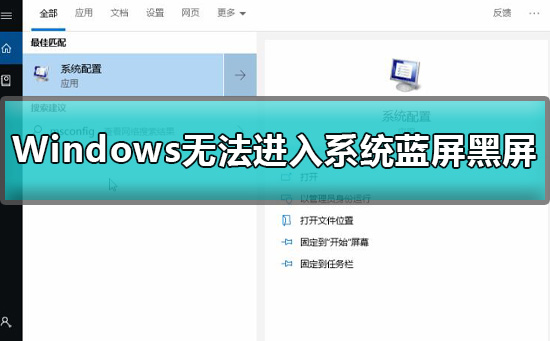
方法一:
执行干净启动
1.点击任务栏上的搜索按钮(放大镜),输入【msconfig】打开【系统配置】对话框,点击【服务】选项卡,点击【隐藏所有Microsoft服务】复选框,然后点击【全部禁用】。
2.在【任务管理器】的【启动】选项卡上,针对每个启动项,选择启动项并单击【禁用】。
3.打开开始菜单点击【电源】图标选择【重启计算机】即可完成干净启动。
4、如果还是无法解决你的问题,可以使用安全模式进行启动。
PS:点击查看win10安全模式启动教程
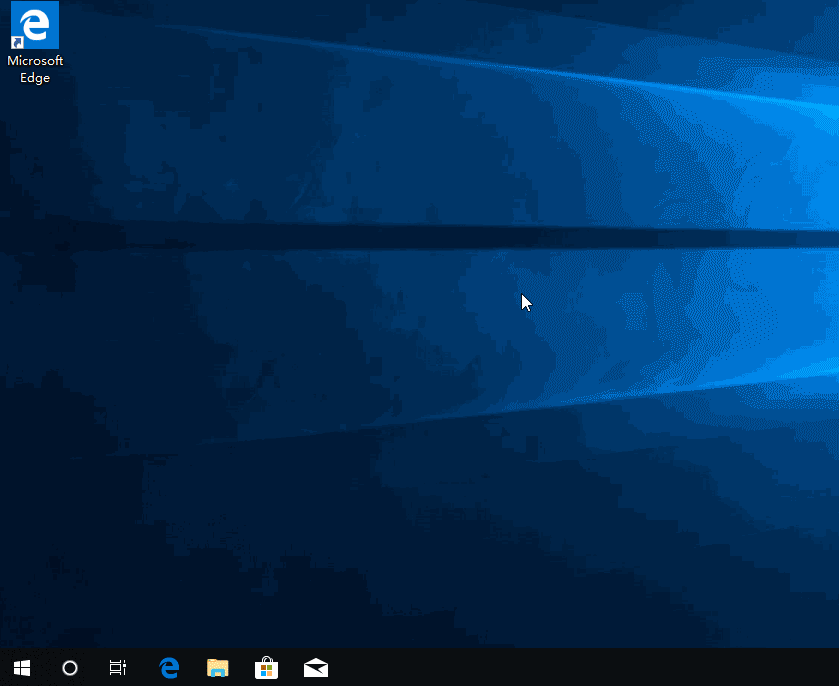
方法二:
1.如果以上方法都不可以解决问题,可以尝试重装系统
2.电脑技术网 Tagxp.com下载的操作系统不需要复杂的步骤,直接使用傻瓜式装机,上手简单。
 台式机win10 64位系统下载
台式机win10 64位系统下载
台式机win10 32位系统下载
笔记本win10 64位系统下载
笔记本win10 32位系统下载
电脑技术网 Tagxp.com地址
win10系统安装教程
第一步:下载通用PE工具箱
PE工具箱下载地址
准备好一个U盘,U盘大小自行决定。当然了,如果想要用u盘安装win7或是u盘装win8建议容量大一些,至少需要3~4G,即便是用u盘装xp系统 ,也需要600MB~1.5G。
利用U盘装系统软件,制作u盘系统安装盘。
相关推荐:通用PE工具箱8.2二合一版
如果在制作启动u盘的时候,遇到失败或者安全软件、杀毒误报,请添加信任或者退出安装软件。
第二步:用通用PE工具箱制作U盘启动盘
下载完成之后Windows XP系统下直接双击运行即可,Windows7/8/10系统请点右键以管理员身份运行。执行通用PE工具箱安装包,安装好以后,执行桌面“通用PE工具箱”!
插上准备好的空白U盘后,软件会自动识别并选择当前插入的U盘。首先通过【选择U盘】下拉列表选择您将要制作的U盘,然后点击【一键制作USB启动盘】按钮开始启动U盘启动盘的制作。

制作过程中,软件的其他按钮将会变成灰色不可用状态。同时在界面下方,会实时显示制作的进度。此过程大约持续2-5分钟,依据个人的U盘读写速度而不同。
win10更新蓝屏怎么办
win10重装系统后蓝屏怎么办
以上就是电脑技术网 Tagxp.com为广大用户们提供的Windows无法进入系统蓝屏黑屏怎么办解决方法了,希望能够帮助到广大的用户们,谢谢阅读~
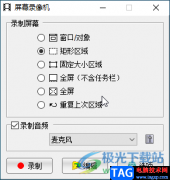 faststone capture截图工具录制屏幕的方法
faststone capture截图工具录制屏幕的方法
faststonecapture截图工具已经被非常多的小伙伴认可,这款软件不仅......
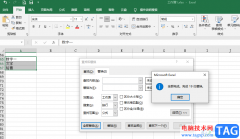 Excel删除选区内不可见字符的方法
Excel删除选区内不可见字符的方法
很多小伙伴在编辑表格文档的时候都喜欢使用Excel程序来进行处......
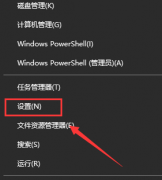 win10下载软件被阻止怎么办
win10下载软件被阻止怎么办
当我们使用win10系统的时候,电脑在下载某个软件被阻止是什么......
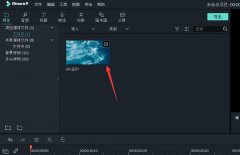 万兴喵影怎么制作水波纹视频片头效果
万兴喵影怎么制作水波纹视频片头效果
近日有一些小伙伴咨询小编关于万兴喵影怎么制作水波纹视频片......
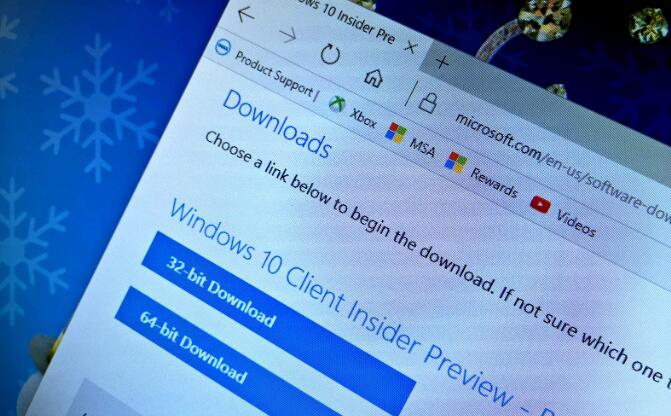 下载Windows10(内部版本20231)Insider Preview I
下载Windows10(内部版本20231)Insider Preview I
下载Windows 10(内部版本20231)Insider Preview ISO文件 Microsoft向内部人员......

我们在使用win10系统的时候如果想要查看我们的系统有没有激活,什么时候到期。小编觉得可以在我们电脑的属性中进行查看,如果系统有效期限到期,那么有的功能将不能继续使用。具体内容...
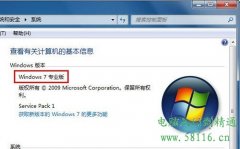
以前,大家总是想尽办法让自己的电脑变透明。桌面快捷方式的文字背景、任务栏、窗口等地方都是实现透明效果的主要目标。现在,这些透明在Win7中已经全部实现了,不需要借助任何...
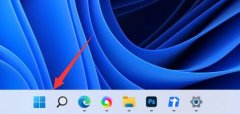
有朋友在连接多个显示器后,遇到了win11扩展屏任务栏没东西的问题,这时候我们可以尝试打开任务栏设置的多屏选项解决问题。...
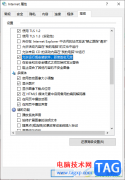
一些小伙伴在使用win10电脑进行上网的时候,需要进行一些插件的使用,但是有些时候会出现加载插件失败的情况,对此导致小伙伴非常疑惑,其实出现这种情况是由于win10电脑无法验证发布者...
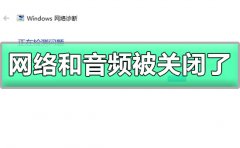
很多用户在退出安全模式发现自己的win10网络和音频被关闭了,在更新电脑之后发现网络和音频也不能使用了,这种情况比较特殊,下面来看看解决的方法吧。...
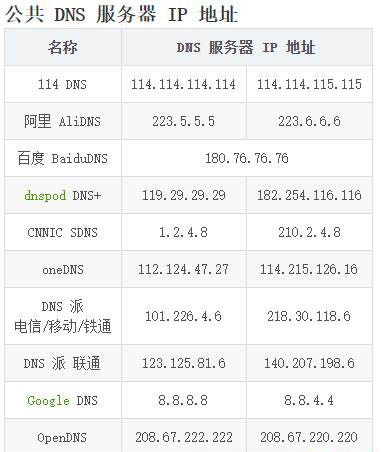
近日有Windows系统用户来反应,在使用电脑时遇到了一个很奇怪的问题,经常浏览的一个网站有一天突然间打不开了,...
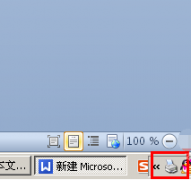
很多小伙伴打印文档的时候,文档发送到打印机后,打印机没有动静,查看到打印机还是亮着灯,但打印机竟然一些反应都没有,点击有脚下图标可以看见打印机状态,该怎么解决呢?下面一起...

最近很多更新了win10系统的小伙伴发现键盘被锁住了,无法打开这是怎么一回事呢?可能是不小心按了键盘上锁住键,下面一起来看看具体的解决方法吧。...
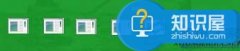
Windows8切换窗口无缩略图的解决方案 一个网友从Win7过渡到Win8系统后,发现使用Alt+Tab快捷键进行切换窗口的时候,以往Win7上存在的缩略图效果没有了,只显示出图标,这可怎么办?...

很多小伙伴的电脑系统出现了故障,就想去重装一个系统,那么去重装一个win10的价格大概是多少呢?如果自己不会的去找人修,价格大概几百块,会的可以自己重装系统,就可以不用花钱了,...

Win7窗口切换让系统更加人性化。或许很多人都习惯了用Alt+Tab来进行进行win7切换窗口,但其实win7窗口切换还是有一些小技巧的,现在我们就来看看。 一、Alt+Tab快捷键 在Windows7中利用...
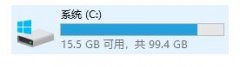
win10系统是一款非常庞大的系统,在系统中有着更多重要的文件,今天小编为大家带来的就是msvcp100.dll文件丢失的解决方法!感兴趣的话就快来看看吧。...
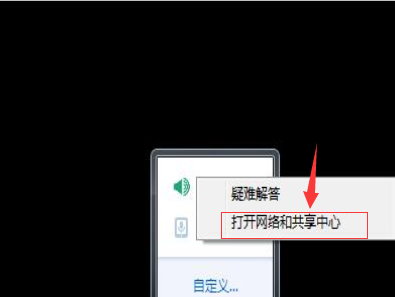
win11如何查看wifi密码呢?一般在第一次输入密码连接后就不需要再次使用密码链接了,但是当有新的设备需要接入wifi时就忘记密码了,这时就需要从电脑上查找wifi密码,接下来教一教大家win11看wif...

在使用电脑的过程中,我们是否都遇到过电脑任务栏中图标不见的情况呢,就像我们的电源图标不见了应该怎么去解决呢,快来看看详细的解决教程吧~...

我们在安装了win10操作系统之后,有的小伙伴在更新升级系统的的时候就出现了系统无法安装1909版本的情况。对于这种问题小编觉得可能是我们电脑在更新的时候内部组件出现了损坏导致的无法...